Du investierst Stunden in die Planung, Durchführung und Nachbearbeitung von Fotoshootings. Du bist für die Fotos extra in eine andere Stadt oder sogar Land gereist. Oder aber hast extra diese ganz besonderen Requisiten gekauft. Am Ende wurdest du dafür auch mit sehr guten Fotos belohnt. Doch dann nach ein paar Monaten der Schock: Die Bilder sind plötzlich weg!
Egal ob versehentlich selbst gelöscht oder durch eine defekte Speicherkarte verschleppt: Nicht immer kannst du etwas dafür. Doch all die Mühen, Zeit und Geld sind mit einem Datenverlust automatisch mit gelöscht. Das ist tatsächlich das, womit du einen Datencrash vergleichen solltest: Ein Verlust von Lebenszeit und Geld. Denn möchtest du die selben Ergebnisse noch einmal haben (sofern es überhaupt möglich wäre), müsste all das erneut aufgebracht werden.
Daher eine essentielle Empfehlung: Nimm die Fotografie Datensicherung ernst!
Das Problem: Eine 100%ige Sicherheit gibt es wie so oft im Leben nicht. In diesem Beitrag zeige ich dir aber, wie du das Risiko von einem Datenverlust extrem minimierst und das Backup für Fotografen meisterst. Zunächst nähere ich mich daher Schritt für Schritt den Gefahren und Lösungen. Anschließend zeige ich konkret, wie ich selbst mit einem relativ einfachen System meine Daten sichere.
Ja, dieser Beitrag ist relativ umfangreich. Wenn du es eilig hast, kannst du über das Inhaltsverzeichnis einfach direkt zur Zusammenfassung springen. Durch den kompletten Beitrag wirst du aber das nötige Hintergrundwissen erhalten, um deine Datensicherung noch sicherer zu maschen.
Inhaltsverzeichnis
1. Gefahren für dein Datenverlust
In der Einleitung habe ich bereits zwei Gründe für einen möglichen Datenverlust erwähnt. Denn zuerst musst du dir bewusst werden, was die Gefahren sind. Erst mit diesem Wissen kannst du im nächsten Schritt eine Gegenmaßnahme ergreifen.
Deine Fotografie Datensicherung soll am Ende absichern gegen:
- Eigene Blödheit: Oft genug löscht oder überschreibt man selbst versehentlich irgendetwas. Das doofe dabei: Oft merkt man das erst Tage oder Wochen später. Bis dahin ist der Papierkorb dann auch schon geleert und der Zug abgefahren.
- Hardware-Defekt: Ich denke das wird der häufigste Grund für verlorene Daten sein. Denn Daten werden auf elektronischen Technikgeräten gespeichert. Und diese sind anfällig für Fehler und eben einfach nicht für die Ewigkeit gemacht. Wenn die Geräte nicht zufällig durch einen internen Defekt die Daten verlieren, können auch äußere Einflüsse einen Schaden verursachen: z.B. durch einen Sturz oder Überspannung durch Gewitter
- Hardware-Verlust: Darunter fallen diverse Gründe, wieso das Gerät nicht nur kaputt geht, sondern dir überhaupt nicht mehr zugänglich ist. Teilweise gibt es hier Überschneidungen: Nach einer Naturkatastrophe wie Überschwemmung oder Brand kann die Festplatte sowohl kaputt oder eben komplett verloren gehen. Auch ein Diebstahl bzw. Einbruch ins Datenzimmer kann für einen Verlust des Datenträgers und damit deiner Fotodaten sorgen.
- Software-Verlust: Auch die Software kann gegen dich spielen. Die größte Gefahr sehe ich in Viren oder Erpressungstrojanern. Hier können Festplatten im schlimmsten Fall gelöscht oder verschlüsselt werden. Erst gegen Bezahlung (meist in Bitcoins) wird diese dann wieder entschlüsselt – vielleicht (ich würde auf solche Forderungen niemals eingehen). Neben diesen Fremdeinwirkungen können Dateien auch beim Transport zwischen Datenträgern oder über die Zeit “kaputt” gehen (korrupte Dateien).
- Zeit: Die Zeit ist nicht nur unser eigener Feind, sondern auch der von Daten. Wie eben angedeutet könnten Daten nach einiger Zeit korrupieren oder unbrauchbar werden. Durch diesen Fehler können Daten dann nicht mehr geöffnet werden. Zudem kann es bei Speicherung über Jahrzehnte passieren, dass sich die komplette Programm-Welt weiter entwickelt hat und nicht mehr mit alten Dateien kompatibel ist. Neben den Auswirkungen auf Software-Ebene nagt der Zahn der Zeit natürlich auch an der Hardware. Kein Medium wird Daten für ewig Speichern können.
Wow, jetzt habe ich die Welt aber ziemlich pessimistisch gemalt. Ich bin gerade selbst überrascht, wie dramatisch und aussichtslos das vielleicht im ersten Moment klingt. Doch keine Sorge: Fast alle dieser Probleme lassen sich fast mit ein und derselben Maßnahme aus der Welt schaffen. Und zu der komme ich jetzt.
2. Maßnahmen zur Risikominimierung
Redundante Datensicherung schaffen
Wie kannst du deine Daten nun zumindest schon einmal gegen die ersten vier Punkte Selbstverschulden, Hardware-Defekt & -Verlust sowie Software-Verlust schützen? Die Antwort ist ganz simpel:
Arbeite immer mit einer redundanten Datensicherung.
Das bedeutet, dass es ab heute verboten ist, Daten auf nur einem Medium bzw. nur an einer Stelle zu speichern. Stattdessen muss jede Datei, jedes Bild oder Video immer noch einmal auf einem zusätzlichen Medium vorhanden sein. Dieses Medium ist in erster Linie zwar “überflüssig”, wodurch aber eine Redundanz entsteht.

Zu meiner Zeit als Fachlehrer an der Berufsschule hatte ich es immer wieder mit Schülern zu tun, deren Projekte nur auf einem einzigen USB-Stick gespeichert wurden. Dieser gab dann regelmäßig den Geist auf und die Daten waren verloren.
In deiner künftigen redundanten Datensicherung ist also jede Datei mindestens doppelt gespeichert. Je nach Wichtigkeit der Daten kann man es sogar noch öfter Speichern. Doppelt ist aber ein sehr guter Ausgangszustand. Man muss eben auch immer eine Balance zwischen Effektivität, Geld- und Zeitaufwand finden.
Ein guter Einwand und Sicherheitsrisiko wäre nun, dass theoretisch auch zwei externe Festplatten gleichzeitig den Geist aufgeben könnten. Oder gleichzeitig vom selben Dieb geklaut oder durch ein Erdbeben zerstört werden. Das ist richtig und dafür müssen neben der doppelten Speicherung weitere Maßnahmen ergriffen werden.
Redundanz durch örtliche Trennung ausbauen
Zu den möglichen Geräten für eine Datensicherung komme ich gleich noch. Nehmen wir aber an du hast aber mittlerweile vorbildlich alles doppelt auf zwei separate externe Festplatten exportiert.
Diese beiden Festplatten sollten in erster Linie als Archiv gesehen werden. Und nicht als Arbeitsvolume. Das hat den Vorteil, dass diese nur zur Datensicherung angeschalten werden müssen. Die restliche Zeit sollten die Festplatten nicht ausgeschaltet, sondern am besten auch vom Stromnetz genommen werden.
Um z.B. nach Diebstahl oder Brand noch eine Festplatte zu haben, muss irgendwann auch eine örtliche Trennung stattfinden. Wenn deine Daten ständig in ein und demselben Raum sind, liegt immer noch ein Restrisiko vor. Daher empfiehlt es sich, in regelmäßigen Abständen auch Sicherungen nach außen zu tragen.
Je weiter eine Kopie von der Original-Datei weg liegt, desto sicherer wird das Backup.
Entweder du deponierst immer wenn ein Festplatten-Paar vollgeschrieben ist die zweite, oder sogar eine dritte weitere Festplatte außerhalb deiner Wohnung. Z.B. bei Verwandten, deiner Arbeitsstelle, einen anderen Raum oder direkt beim jeweiligen Kunden. Für besonders teure Projekte empfiehlt sich manchmal sogar ein Bankschließfach (das wird aber wohl die meisten von uns nicht betreffen). Bei einer externen Deponierung solltest du die Festplatte entsprechend durch ein Passwort schützen bzw. verschlüsseln. Behalte das Thema Datenschutz im Hinterkopf.
Nicht ganz zum Thema Redundanz gehörend, aber dennoch wichtig: Fahr auch bei den Dateiformaten zweigleisig oder überlege dir genau, in welchem Dateiformat du Daten speicherst. Oftmals gibt es für jedes Programm ganz spezielle Dateiendungen, die dann nur von diesem Programm geöffnet werden können. Je nach Datei-Art stehen aber auch noch allgemeinere Dateiendungen zur Verfügung. So ist es wahrscheinlicher, dass die Datei in 10 Jahren vielleicht auch von einem alternativen Programm geöffnet werden kann, sollte das ursprüngliche Programm mittlerweile nicht mehr erhältlich sein.
Bearbeitete Dateien in Photoshop speichere ich immer lieber als .TIFF Datei inkl. Ebenen ab, da das ein universelleres Format als .PSD ist (selbes passiert z.B. in Indesign – für das Archiv speichere ich wichtige Projekte wie mein Buch nicht nur im .INDD Format, sondern auch als .IDML)
So wird dem Datenverlust entgegen gewirkt:
Durch diese wenigen Tipps hast du das Risiko eines Datenverlusts bereits enorm reduziert:
| Gefahr | Lösung |
| Versehentliches Löschen | Durch ein zweites Backup erhöht sich die Chance, dass sich die gelöschte Datei dort noch befindet. |
| Hardware Defekt | Die Wahrscheinlichkeit ist gering, dass beide Datenträger gleichzeitig kaputt gehen |
| Blitzeinschlag (Stromausfall, Überspannung) | Die Datenträger sollten bei Nicht-Gebrauch auch vom Stromnetz entfernt werden. |
| Brand, Überschwemmung, Erdbeben | Ein vom Arbeitsplatz örtlich getrenntes (evtl. drittes) Backup wird wahrscheinlich nicht betroffen sein. |
| Diebstahl | Ein vom Arbeitsplatz örtlich getrenntes (drittes) Backup wird wahrscheinlich nicht gleichzeitig gestohlen werden. |
| Viren | Bei Nicht-Gebrauch sollten die Datenträger nicht am Rechner hängen. So kann diese auch nicht direkt gelöscht oder verschlüsselt werden. |
| Beschädigte Dateien | Durch ein zweites Backup erhöht sich die Chance, dass sich die gelöschte Datei dort noch funktioniert. |
| Inkompatibilität | Speichere von wichtigen Projekten immer eine zweite Variante in einem allgemeinen Dateiformat. |
| Zeit (Verscheiß) | Prüfe regelmäßig die Funktion deiner Datenträger und erneuere die Datenträger wenn nötig. |
Ja ich gebe es zu, manchmal klingt es sehr einfach gedacht. Denn ein gewisses Restrisiko besteht immer. Aber das Leben ist voller Risiken und wie eingangs erwähnt wird es einen tausendprozentigen Schutz niemals geben. In der Theorie minimieren die meisten Ansätze das Risiko aber dennoch enorm. Und wenn es finanziell günstig und einfach umzusetzen bleiben soll, sind das bereits gute Tipps.
Jetzt weißt du schon einmal theoretisch, wie deine Daten besser schützen kannst. Für die Praxis brauchst du jetzt nur noch etwas Hard- & Software.
3. Faktoren für die Geschwindigkeit von Speichermedien
Hin und wieder muss man dennoch mit Dateien aus dem Archiv von dem externen Medium arbeiten. Oder aber das Backup soll nicht ewig und drei Tage dauern. Dann empfiehlt es sich auf hohe Geschwindigkeit der Speichermedien zu achten. Hier gibt es zwei Faktoren:
1. SSD oder HDD Festplatte?
SSD steht für Solid State Disk. Das bedeutet, dass sich in dieser Festplatte keine beweglichen Bauteile wie Scheibe oder Lesekopf befindet. Du kannst das mit dem Flash-Speicher einer Speicherkarte vergleichen. Der Vorteil: Alle Daten sind direkt und schnell abrufbar. Dazu sind die Festplatten resistent gegen Erschütterungen. Im Grunde sind das also die besseren Festplatten, die aber gegenüber HDDs sehr kostspielig und daher für große Archive ungeeignet sind.
HDD steht für Hard Disk Drive. Diese herkömmlichen Festplatten beinhalten noch bewegliche Teile, Daten werden mit einem Lesekopf ausgelesen. Die Datenraten sind daher geringer als bei SSDs. Grobe Erschütterungen oder Vibrationen sollten ebenfalls bei Verwendung vermieden werden. Bei den 3,5″ Festplatten wird neben dem USB-Anschluss auch eine Stromverbindung benötigt. Der Vorteil: Es gibt aktuell schon externe HDD-Festplatten mit bis zu 18TB (das sind ca. 18.000GB) Speicher. Der Preis dafür bleibt dennoch im Vergleich zu den SSDs relativ moderat.
Zwischenfazit: SSD-Festplatten sind teuer, dafür aber schnell und stoßresistent. HDD-Festplatten sind günstiger und bieten daher gerne wesentlich mehr Speicher, dafür aber langsamer und empfindlicher. Die SSD-Festplatten eigenen sicher daher besser für den Arbeitsworkflow (insbesondere unterwegs), während HDD-Festplatten sich für ein Langzeitarchiv großer Datenmengen anbieten.
2. Flaschenhals: Anschlusstyp
Neben der Festplatte an sich bestimmt auch die jeweilige Schnittstelle bzw. die Anschlussart die Geschwindigkeit. Die schnellste Festplatte nützt nichts, wenn der Anschluss nicht mehr durchlässt – und andersherum.
Weit verbreitet sind zwei Schnittstellen:
- USB 3.1: Diese Anschlussart ist weit verbreitet und so gut wie alle Geräte (Rechner, Tablets, Smartphones) besitzen einen USB-Anschluss. USB 3.1 bietet eine Geschwindigkeit von 10Gbit/s, was einem Transfer von 1,25 Gigabyte pro Sekunde entspricht.
- Thunderbolt 3: Vor allem Apple Rechner wie iMac und Macbook besitzen diese universelle Schnittstelle. Unter Windows Geräten ist dieser Anschluss seltener anzutreffen. Thunderbolt 3 bietet eine Geschwindigkeit von 40Gbit/s, was einem Transfer von satten 5 Gigabyte pro Sekunde entspricht.
Dadurch haben Thunderbolt 3 Geräte die Grundvorraussetzung für ordentlich Speed – am Ende kommt es aber natürlich auch auf die verbaute Festplatte an. Viele Hersteller (insbesondere hochwertige wie Lacie oder G-RAID) bieten viele Geräte auch mit Thunderbolt 3 Anschluss an. Du wirst es aber schon ahnen: das geht natürlich wieder mehr ins Geld als ein USB 3.1 Anschluss.
4. Externe Festplatte, RAID oder NAS? Der beste Datenträger für Backup
Es gibt eine Menge verschiedener Speichersysteme da draußen. Daher werde ich nun erst einmal die wichtigsten Begriffe wie externe Festplkatte, NAS und RAID erklären. Wie gesagt sind die nachfolgenden Speicherlösungen meistens im Grunde HDD-Festplatten, die aber in unterschiedliche Gehäuse mit verschiedenen Funktionen stecken.
Jetzt inkl. KI-Retusche Kit sichern!
Externe Festplatte
Bei externen Festplatten steckt ein Medium in einem Plastikgehäuse und wird inkl. USB-Kabel und Netzteil (3,5″-Modelle) geliefert. Für das Langzeitarchiv eignen sich die externen Festplatten mit 3,5″-HDDs am besten. Die 2,5″ Festplatten sind durch die kleinere Größe und Stromversorgung über das USB-Kabel praktischer, haben aber unterm Strich weniger Speicher als die 3,5″-Festplatten.
Für mein Backup betreibe ich diese Festplatten immer je im Doppelpack. Auf der 1. Festplatte speichere ich die Daten, auf die 2. Festplatte erfolgt in regelmäßigen Abständen ein exaktes Abbild der 1. Festplatte (Spiegeln). Zum genauen Ablauf und warum ich diese Festplatten bevorzuge komme ich gleich noch.

| Vorteile | Nachteile |
| ✔ Viel Speicherplatz (bis zu 18TB) | ✘ Nicht immer wird ein neues Netzteil / Kabel benötigt |
| ✔ Günstiger Preis | ✘ Jeweils zwei Platten für Redundanz nötig |
| ✔ Relativ flott durch direkte Verbindung | ✘ Manuelle Backup-Synchronisierung nötig |
| ✔ Jede Platte ist unabhängiges Einzelgerät | |
| ✔ Platzsparend & leicht | |
| ✔ Transportabel | |
| ✔ SSD oder HDD | |
| ✔ USB oder Thunderbolt Anschluss |
Hinweis: Wenn du nicht immer bei jeder Festplatte unnötige Kabel mitkaufen möchtest, dann gibt es natürlich auch die nackte Festplatte (z.B. eine WD RED Festplatte*, die sowieso in vielen Geräten steckt) ohne viel Krimskrams oder Müll dazu. Um diese beschreiben zu können, wird aber noch eine 3,5″ Festplatten Dockingstation* benötigt. Das sieht nicht mehr so schick aus und ist etwas behutsamer zu behandeln, spart aber Platz und Ressourcen. Am Ende wandert die Festplatte dennoch für’s Archiv in eine entsprechende Hülle.
Empfehlungen:
- WD Elements 4TB Festplatte* – Durch den großen Speicherplatz gut für ein Langzeitarchiv geeignet
- SanDisk 1 TB Portable SSD* – Optimal für Arbeiten an großen Projekten und Reisen geeignet
- Lacie Rugged 4TB* – Durch Bumper besonders resistent gegen Stöße (trotz HDD)
- Lacie Rugged Thunderbolt 500GB SSD* – Festplatte im typischen Lacie Design (stoßresistent), in dieser Version aber als schnelle SSD mit flottem Thunderbolt Anschluss
- Steckdosenleiste mit einzelnen Schaltern* – Über eine solche Steckdose ist es sehr leicht mehrere Festplatten einfach ein- oder auszuschalten, indem sie vom Strom genommen werden
- Dymo Beschriftungsgerät* – Mit diesem Gerät beschrifte ich nicht nur die Festplatten, sondern generell meine Fotografie- & Büroausrüstung


Mehrere Festplatten im RAID-System
Das Problem der zahllosen Einzel-Festplatten wird durch das sogenannte RAID (= Redundant Array of Independent Disks) umgangen. RAID-Systeme besitzen gleich mehrere Festplatten im selben Gehäuse. Dadurch kann eine Datensicherung gleichzeitig auf zwei oder mehr Festplatten erfolgen (das bedeutet dann RAID 1).
Alternativ können die beinhalteten Festplatten auch nacheinander vollgeschrieben werden, wodurch du mehr Speicherplatz, aber weniger Datensicherheit erhältst (das wäre dann RAID 0). Wenn mehr als zwei Festplatten beinhaltet sind, erhöht sich die Datensicherheit da mehr Laufwerke ausfallen könnten. Auch sind dann noch andere RAID-Verfahren möglich. Die Festplatten können innerhalb des Gehäuses ausgetauscht werden – wenn sie voll sind wandern die nackten Festplatten in den Schrank.
| Vorteile | Nachteile |
| ✔ Viel Speicherplatz (bis zu 18TB je Platte) | ✘ Insgesamt dennoch einzelnes Gerät |
| ✔ Mehrere Festplatten in einem Gehäuse | ✘ Preisintensiver |
| ✔ Relativ flott durch direkte Verbindung | ✘ Benötigt je nach Plattenanzahl mehr Platz |
| ✔ Festplatten werden direkt doppelt beschrieben (je nach Modus RAID 0 oder 1) | |
| ✔ Festplatten auswechselbar | |
| ✔ USB oder Thunderbolt Anschluss |
Empfehlungen:
- Sandisk Professional G-RAID 2* – Professionelles RAID-System mit schnellem Thunderbolt 3 Anschluss
- Lacie Rugged RAID* – Ein sehr kleines RAID-System für unterwegs (2x 2TB Platten), stoßresistents Design
- WD My Book Duo Raid* – Günstiges RAID-System
Die eigene Cloud mit einem NAS-System
Du wirst im Netz bestimmt schon einmal über ein NAS-System gestolpert sein. Das steht für Network Attached Storage und kann eine Art Privatcloud zur Verfügung stellen. Denn im Grund ist ein NAS ein RAID-System, das aber an dein Heimnetzwerk am WLAN-Router angeschlossen wird. So werden deine Daten sowohl von unterwegs, als auch im Heimnetzwerk für mehrere Geräte gleichzeitig zugänglich. Das Hauptproblem dieser Speicherlösung ist, dass man die Zusatzfunktionen für ein Backup überhaupt nicht benötigt und es dadurch aber dennoch mehr Aufwand bringt.
| Vorteile | Nachteile |
| ✔ Viel Speicherplatz | ✘ Insgesamt dennoch einzelnes Gerät |
| ✔ Mehrere Festplatten in einem Gehäuse | ✘ Preisintensiver |
| ✔ Festplatten werden direkt doppelt beschrieben (je nach Modus RAID 0 oder 1) | ✘ Benötigt je nach Plattenanzahl mehr Platz |
| ✔ Speicher für alle Geräte und Personen im Haushalt | ✘ Mehr Einrichtungsaufwand |
| ✔ Zugriff auch über Netzwerkkabel oder WLAN | ✘ I.d.R. langsamere Geschwindigkeit |
| ✔ Private Cloud für unterwegs | ✘ Kann gehackt werden |
Fazit: Sicherstes Speichermedium
Wie du siehst gibt es auf dem Markt die unterschiedlichsten Speicherlösungen für alle möglichen Anforderungen. In der folgenden Tabelle siehst du, welches Medium gegen welche Gefahren gesichert ist und sich am besten für das langfristige Fotografie Backup eignet:
| Gefahr | 2 externe Festplatten | RAID / NAS |
| Versehentliches Löschen | ✔: Datei bleibt auf 2. Festplatte bis zur nächsten Spiegelung vorhanden | ✘: Datei wird direkt von beiden internen Platten gelöscht |
| Hardware Defekt | ✔: Es ist unwahrscheinlich, dass beide Festplatten gleichzeitig kaputt gehen | ✘: Fehler in der Steuerungseinheit können beide Platten betreffen |
| Blitzeinschlag (Stromausfall / Überspannung) | ✔: Selbst wenn gerade von einer Festplatte gearbeitet wird, sollte die zweite vom Netz getrennt und damit sicher sein | ✘: Wenn vom RAID gearbeitet wird, befinden sich beide Festplatten am Strom |
| Brand, Überschwemmung, Erdbeben | ✔: Externe Festplatten können unabhängig voneinander an separaten Orten gelagert werden | ✔/✘: Eine Platte aus dem RAID könnte an einem anderen Ort gelagert werden, ist aber ohne das Gehäuse nicht spontan einsatzbereit |
| Diebstahl | ✔: Externe Festplatten können getrennt voneinander gelagert werden | ✘: RAID ist nur ein Gerät, das wenn dann zusammen geklaut wird |
| Viren | ✔: Wenn von externer Festplatte gearbeitet wird, kann der Virus nicht direkt auf die zweite Festplatte (die vom Strom getrennt wird) | ✘: Es sind immer beide Festplatten eingeschaltet, Virus könnte also auf beide zugreifen |
| Beschädigte Dateien | ✔: Es besteht die Chance bis zur nächsten Spieglung, dass eine Datei auf der 2. Festplatte noch intakt ist | ✘: RAID bietet zu jeder Zeit ein exaktes Abbild beider Festplatten |
RAID und NAS Systeme bieten viele Vorteile im täglichen Arbeitseinsatz – denn sie bieten einen hohen Schutz gegen einen technischen Ausfall (einer einzelnen HDD im Gehäuse). Die Daten von einem Projekt sind so immer zuverlässig aufrufbar. Für eine langfristige Archivierung würde ich es aber nur bedingt empfehlen.
Denn der Vorteil von mehreren Festplatten im selben Gehäuse wird für ein Backup oft zum Nachteil. Denn am Ende handelt es sich eben doch nur um ein Gerät. So werden Daten zwar gleichzeitig parallel geschrieben, aber auch parallel gelöscht. Auch bei zwei verbauten Festplatten könnte ein Hardware-Defekt der Steuereinheit die Datensicherheit gefährden.
Wenn du eine Datei im Archiv der ersten Festplatte brauchst, kann die zweite gespiegelte Festplatte immer noch vom Strom und Rechner getrennt bleiben – beim RAID und NAS hat ein Blitzeinschlag oder Virus immer Zugang zu allen Platten. Gegen Naturkatastrophen, Brand oder Diebstahl kannst du ein RAID nicht örtlich trennen und dadurch die Sicherheit erhöhen. Du siehst worauf ich hinaus will und wieso ich ein Backup auf zwei unabhängige externe Festplatten bevorzuge. Der Nachteil der manuellen Synchronisierung der zwei externen Festplatten (z.B. im Wochen-Rhythmus) ist zwar unbequemer, bietet aber auch Vorteile bei versehentlichem Löschen oder beschädigten Dateien.
Ich hätte natürlich auch einfach schreiben können: Kauf dir stinknormale externe Festplatten im Doppelpack. Aber das wäre ja irgendwie auch langweilig gewesen, oder?
4. Software & Services
Ein Nachteil der externen Festplatten ist es, dass nichts automatisch gleichzeitig gespeichert wird. Daher benötigst du am besten noch etwas Software. Zur Vollständigkeit möchte ich noch weitere Dienste vorstellen, die im Zusammenhang mit der Datensicherung für dich relevant sein könnten.
Carbon Copy Cloner bzw. Mirroring Software
Auf dem Mac erstelle ich meine Backups mit der Software Carbon Copy Cloner – ich glaube unter Windows sollte es sogar kostenlose Alternativen geben. Das kann Carbon Copy Cloner für deine Backups:
- Erstellen von exakten Kopien von der einen Festplatte auf die andere (Spiegeln)
- Dateien werden von der zweiten Festplatte erst gelöscht, wenn der Speicherplatz voll ist
- Aufspüren und Erneuern von korrupten Dateien
- Planen von Backups
Verschlüsselung der Datenträger
Falls Backups außer Haus gehen, sollten diese Festplatten entsprechend vor unbefugten Blicken geschützt werden. Das werde ich jetzt mit dem Mac internen Dienst FileVault testen. Mit diesem wird die komplette Festplatte verschlüsselt und lässt sich nur noch mit dem richtigen Passwort auslesen.
Cloud-Service für Online Backup
Zur Vollständigkeit möchte ich erwähnen, dass es mittlerweile auch Cloud-Dienste für Backups gibt. Dadurch werden deine Dateien und Fotos auf einem Server gespeichert. Der Vorteil ist hier ähnlich wie bei einer Festplatte, die außer Haus gelagert wird: Vorfälle rund um deine Wohnung können den Daten nichts anhaben. Dafür gibt es wieder andere Nachteile. Ich selbst habe diese Lösung nicht gewählt, da die Übertragungsraten im deutschen Breitbandausbau oft immer noch langsam sind (habe mittlerweile einige Terrabyte an Daten, die Übertragung würde wohl bis zur Rente dauern). Außerdem ist das Backup von sensiblen Daten bei Hackerangriffen unter Umständen schnell mal geknackt.
5. Kurze Zusammenfassung: Mein Workflow und Empfehlung
Puh, das waren sehr viele Informationen rund um die Datensicherung. Daher möchte ich dir zum Abschluss einfach meinen eigenen Weg zeigen.
Deine Bildbearbeitung ist laaangsam? Übernimm meine besten Lightroom Techniken und beschleunige deinen Workflow extrem.
Trage dich jetzt in den kostenlosen Lightroom Crashkurs ein und erhalte in den nächsten 5 Tagen je eine Lektion. Zusammen zünden wir den Turbo für deinen Workflow: Von systematischer Bildauswahl über automatische KI-Retusche bis hin zur kompletten Erstellung von Farblooks.
Wie angedeutet: Meine Datensicherung basiert auf zwei externen 4TB-8TB Festplatten, die gespiegelt werden (ich kaufe die Festplatten also immer im Doppelpack). Wenn gerade kein Backup durchgeführt wird, sind die Festplatten vom Strom getrennt. Dadurch reduziere ich wie oben genannt die meisten Gefahren auf ein Minimum (Dateien löschen, Hardware-Defekt & -Verlust, höhere Gewalt, Viren).

Das ist die Datenreise meiner Fotos:
- Beim Fotoshooting und vor allem Hochzeit fotografiere ich bereits in der Kamera jedes Foto parallel auf zwei Speicherkarten
- Zuhause angekommen übertrage ich die Bilder per Lightroom Import auf die interne SSD von meinem Rechner. So geht die Bearbeitung am schnellsten
- Diesen Ordner kopiere ich nach Import direkt auf die externe Festplatte A
- Wöchentlich wird die externe Festplatte A per Carbon Copy Cloner auf eine weitere externe Festplatte B kopiert bzw. exakt gespiegelt (daher nenne ich diese Platte auch Mirror)
- Während der Bearbeitung und bis der Kunde die Daten hat, sind die Daten zum aktuellen Zeitpunkt an 5 Orten gespeichert: Rechner, 2 externe Festplatten, 2 Speicherkarten
- Wenn die Fotos bearbeitet und dem Kunden übermittelt wurden, speichere ich den aktuellen Stand noch einmal auf externe Festplatte A und spiegle wieder auf Festplatte B
- Erst dann lösche ich Fotos von der internen SSD-Festplatte und den Speicherkarten, um Platz für neue Fotoshootings zu haben (so umgehe ich wohl tausendprozentig einen Datencrash bevor der Kunde die Fotos erhält, was sonst ziemlich peinlich wäre)
- Da alle Festplatten As und Festplatte Bs bei mir im Arbeitszimmer bleiben, ziehe ich in viertel bis halbjährigen Abständen alle Daten noch auf eine 18TB externe Festplatte C, die außerhalb von meinem Büro aufbewahrt wird. Alternativ könnte auch immer die Mirror-Festplatte B außerhalb gelagert werden, wenn diese voll sind.

Letzte Gedanken:
- Die Daten lasse ich während der Bearbeitung auf den Speicherkarten, falls beim Bearbeiten irgendwelche Fehler auftreten sollten. Einmal hatte ich defekte RAW-Dateien erhalten, nachdem ein Kartenleser einen Defekt hatte. So wurden die Fotos während der Übertragung beschädigt
- Für Hochzeitsbilder haben wir den Service, dass das Brautpaar die Fotos im Falle eines Datenverlusts innerhalb von 3 Jahren problemlos nachbestellen können. Daher achte ich umso genauer darauf, diese zugesicherten Aufbewahrungsfristen zuverlässig einzuhalten (aber auch danach habe ich bisher noch kein Foto gelöscht)
- Für das Langzeit Archiv könnten sich auch spezielle Archiv-DVDs eignen, die einen besonderen Fokus auf lange Haltbarkeit legen
Das soll es nun aber gewesen sein! Falls dir dieses System zu unsicher ist, kannst du auch noch weitere Festplatten mit zusätzlichen Kopien und weiteren Entfernungen arbeiten – kurzer Gedankenanstoß:
Wenn du eine Datei im selben Ordner kopierst, ist das Original gegen Löschen / Überschreiben gesichert. Wenn du den kompletten Projektordner duplizierst, ist der Ordner gegen Löschen gesichert. Wenn du den Projektordner auf ein anderes Medium kopierst, sind die Dateien gegen Beschädigung / Verlust des kompletten Datenträgers gesichert. Wenn du diesen Datenträger aus deinem Arbeitszimmer entfernst, ist der Projektordner gegen Diebstahl oder Brand gesichert. Je weiter die Entfernung der kopierten Datei, desto sicherer das Backup!
An sich ist die Datensicherung also ähnlich wie Investieren in ein Aktienportfolio: Für mehr Sicherheit solltest du immer breit gestreut aufgestellt sein.
Hier musst du selbst entscheiden, was dein Bauchgefühl sagt. Du kannst mir auch gerne Feedback unten in den Kommentaren da lassen!
Lerne in 7 Tagen auf Details zu achten und stimmige Porträts zu fotografieren.
Du beherrschst die Grundlagen der Fotografie und kannst deine Kamera bedienen. Wirklich sehenswerte Porträts kommen am Ende aber nicht heraus? Oder es sieht vor Ort beim Fotoshooting immer ganz gut aus - aber zuhause am Rechner entdeckst du wieder Fehler im Bild?
Um richtig gute Porträts zu fotografieren musst du deinen fotografischen Blick ausprägen. Im kostenlosen Portrait Email-Kurs trainieren wir deinen Blick für entscheidende Bilddetails. Ich zeige dir jeden Tag eine Lektion mit 2-3 Kniffen, mit denen du deine Porträts ab dem nächsten Fotoshooting verbesserst. Trage dich jetzt wie über 7200 Personen in den Newsletter ein und du erhalte den Kurs mit weiteren nützlichen Tricks und Angeboten. Du kannst dich jederzeit wieder abmelden.
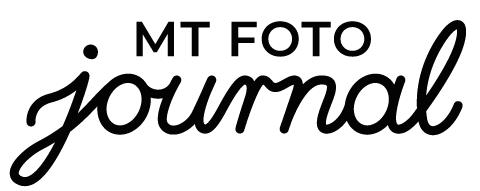




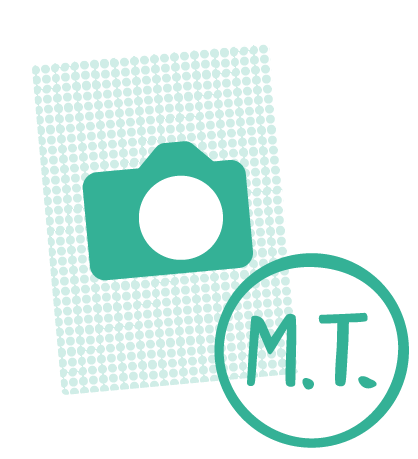
Hi Markus!
Danke für den ausführlichen und informativen Artikel. Ich finde deinen Weg und deine Argumente dafür sehr gut nachvollziehbar :-)
Hast du eigentlich auch einen Beitrag zur Dateiorganisation, also Ordnerstruktur, Dateibenennung, Verwendung von Schlagwörtern in Lr usw.? Wenn nicht, würde das evtl. für einen Blog-Beitrag reichen? ;-)
Hallo Frieder,
danke für dein Feedback! Zum Thema Ordnerstruktur und Schlagwörter gibt es leider noch keinen Beitrag extra Beitrag. Hier bin ich teilweise auch noch etwas chaotisch unterwegs, finde mich aber dennoch zurecht. Ich benenne Ordner immer einfach nach Kundenname + Datum (glaube wenn ich es noch in Unterordner nach Monaten / Jahren unterteilen würde, würde ich schlechter zurecht kommen, auch wenn es ordentlicher aussieht).
Schlagwörter nutze ich in Lightroom nicht. Stattdessen vergebe ich direkt beim Import einen neuen Dateinamen, worüber sich die Bilder im Notfall auch finden lassen. Das habe ich in meinem Beitrag über Lightroom Bildverwaltung gezeigt.
VG
Markus
Hm.
Als IT‘ler würde ich mal sagen: Backup ist nur, wenn der Restore auch funktioniert!
Ich finde ja für den „Hausgebrauch“ den Ansatz das Backup (wie auch immer) auf Festplatten zu machen und diese dann rollierend außer Haus zu lagern ggf. okay.
Sobald ich aber mehr als ein Endgerät habe, also zB. 2-3 Laptops in der Familie, wird das irgendwann unübersichtlich.
Tatsächlich ist eine NAS oder Cloud Lösung auf die Zeit hinweg vermutlich günstiger und einfacher – auch wenn das mehr Aufwand für Installation und Wartung benötigt.
In unserem Fall sichern 8 Laptops (inkl. studierender Kinder und Großeltern) auf ein NAS in unserem Keller. Das NAS wird nächtlich auf ein NAS bei einem Freund „gespiegelt“. Dateien können zwar gelöscht werden, allerdings ist der Papierkorb auf dem NAS so eingestellt, dass ich 30 Tage in die Vergangenheit gehen kann und das externe Gerät kann auch noch begrenzt in die Vergangenheit. Zyklisch stelle ich eine Datei wieder her um zu prüfen ob das Restore funktioniert.
Ja, das ist das Setup eines IT‘lers.
Hallo Oli,
danke für dein Feedback – ich finde es interessant deinen Ansatz zu erfahren, weil dieses Thema jeder auch etwas anders angeht. Für mehrere Personen kann ein NAS natürlich im Alltag praktischer sein. Vom Grundprinzip ist es aber ähnlich: Du verlässt dich auch nicht auf ein einzelnes NAS-Gerät, sondern spiegelst dieses nach außen. Ich wollte im Beitrag nur nicht schreiben, dass man plötzlich zwei NAS braucht. Eine Alternative wäre es vielleicht auch regelmäßig die Inhalte vom NAS auf einer externen Festplatte ins Archiv zu legen. Wenn man wie ich nur alleine Daten ablegt, kann eine externe Festplatte das einfachere und günstigere Gerät sein. Ein generelles Richtig oder Falsch gibt es aber wohl nicht.
Viele Grüße,
Markus